На большинстве устройств Android основным источником проблем является Google Play и его сервисы. Вы, вероятно, поняли это, если какое-то время пользовались телефоном Android. Некоторые из этих проблем не позволит вам загружать новые приложения, а другие могут вызвать проблемы с воспроизведением Google Play Музыки.
Ниже приведены некоторые распространенные проблемы, с которыми вы можете столкнуться при использовании Google Play на своих устройствах, и способы их устранения в Google Play.
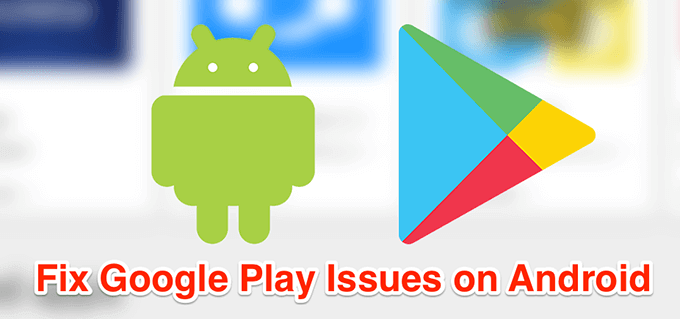
Как исправить остановку сервисов Google Play
Если вы постоянно получаете сообщение о том, что службы продолжают останавливаться, эти методы помогут вам это исправить.
Перезагрузите устройство
При возникновении такой проблемы, как остановка сервисов Google Play, первое и самое простое, что вам следует попробовать, — это перезагрузить устройство. Перезагрузка исправляет многие распространенные мелкие сбои и проблемы на вашем телефоне, поэтому вам стоит попробовать.
Когда ваш телефон загрузится, у вас больше не должно возникнуть никаких проблем.
Обновите приложение Play Маркет
Как и другие приложения, приложение Google Play Store также необходимо обновить, чтобы обеспечить отсутствие ошибок и оптимизацию. В большинстве случаев приложение устанавливает обновления самостоятельно. Однако вы можете запустить проверку обновлений вручную и посмотреть, есть ли какие-либо обновления для установки.
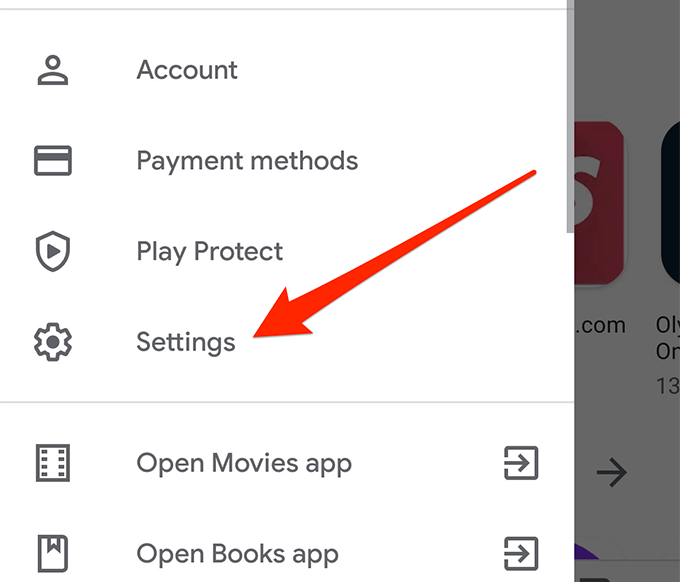
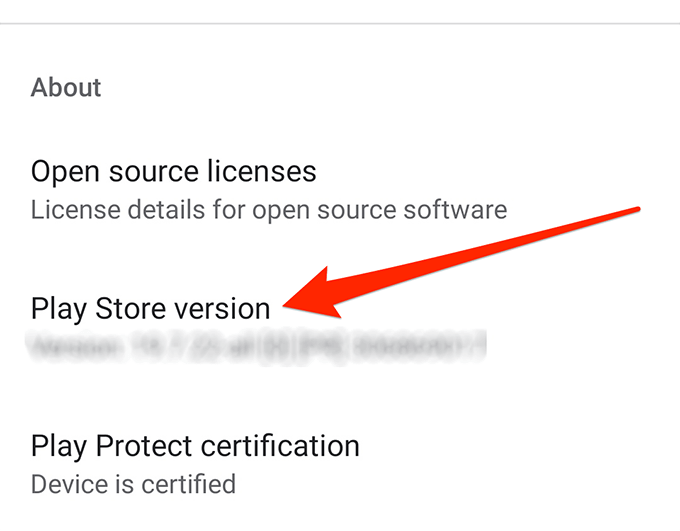
Удалить данные и кэш сервисов Google Play
Сервисы Google Play хранят данные и кэшируют файлы на вашем устройстве. Если со службой возникла проблема, вы можете попробуйте удалить эти файлы посмотреть, решит ли она проблему.
Это должно решить проблему, если она была вызвана файлом кэша.
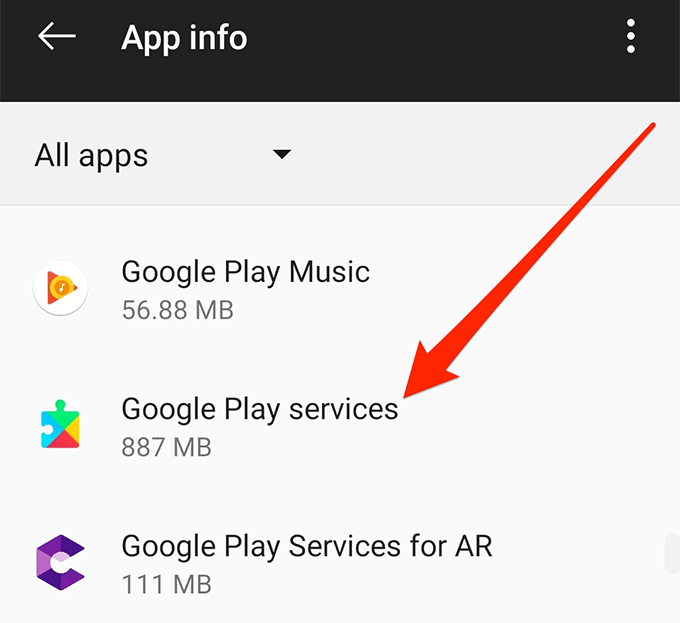
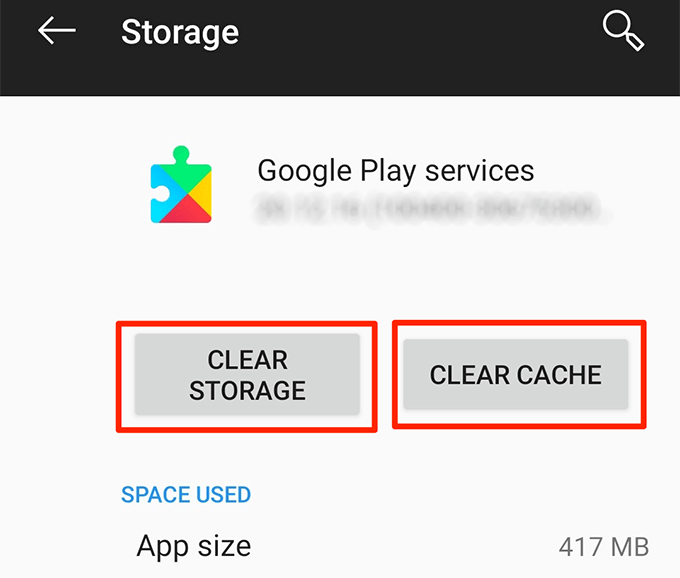
Откат обновлений сервисов Play Store
Обновления приложений обычно устраняют существующие проблемы на вашем устройстве, но иногда они сами являются причиной проблемы. В таких случаях откат обновлений — лучшее, что вы можете сделать. Вы вернетесь к рабочей версии сервисов Google Play на вашем телефоне.
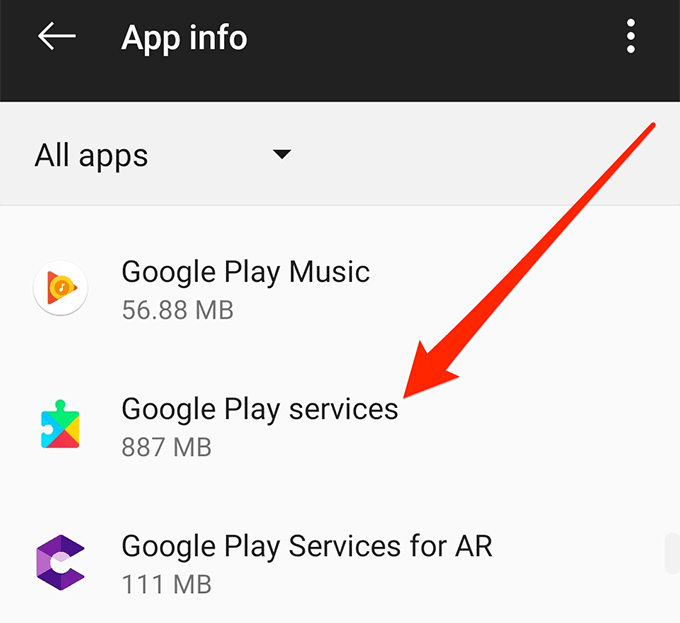
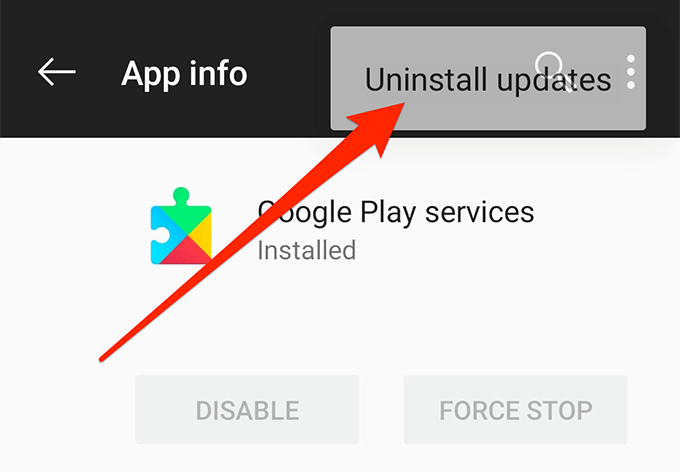
Как исправить белый экран в магазине Google Play
Если экран Play Store становится белым и вообще не показывает меню, эти решения, скорее всего, помогут вам.
Переключить параметр «Режим полета»
Включение авиа режим отключает ваше устройство от большинства подключений, таких как Wi-Fi и сотовая связь. Стоит включить опцию, чтобы временно запретить Google Play Store получать новые данные, и это может решить проблему с белым экраном на вашем телефоне.
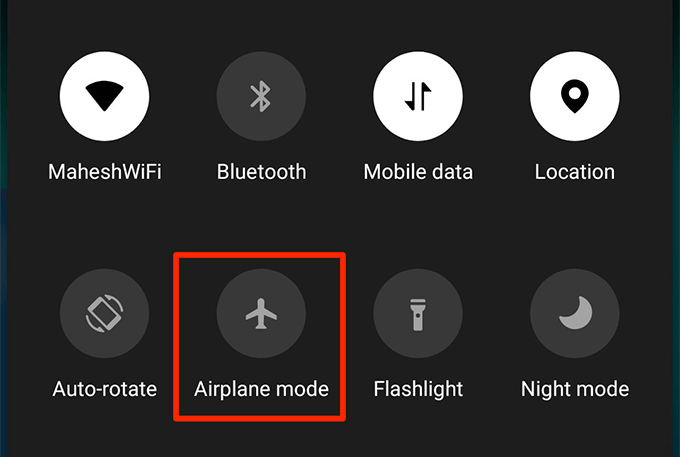
Переключиться на мобильные данные или Wi-Fi
Возможная причина, по которой у вас возникает проблема с белым экраном в Google Play Store, заключается в том, что ваш тарифный план Wi-Fi или сотовой связи не работает должным образом. Play Store не загружает какие-либо данные, поэтому у него нет другого выбора, кроме как показывать белый экран.
Вы можете это исправить, изменив способ подключения к Интернету.
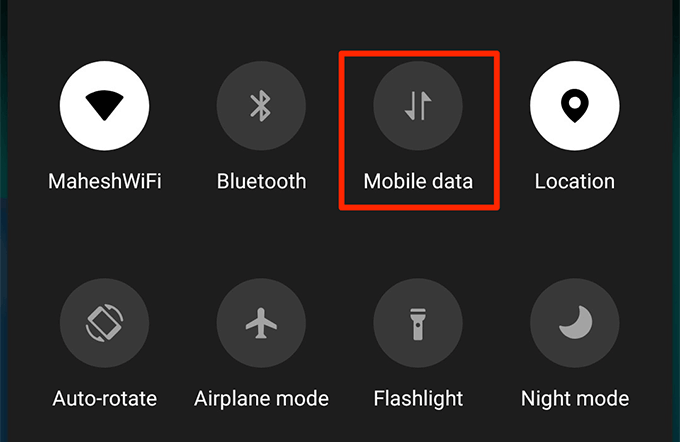
Очистить данные и кэш Google Play
.Как и многие другие приложения, Play Store хранит файлы в памяти телефона и кэширует их. Если этих файлов накопилось в большом количестве, вам следует рассмотреть возможность их удаления, чтобы посмотреть, решит ли это проблему на вашем телефоне. Это не должно повлиять на работу приложения на вашем устройстве.
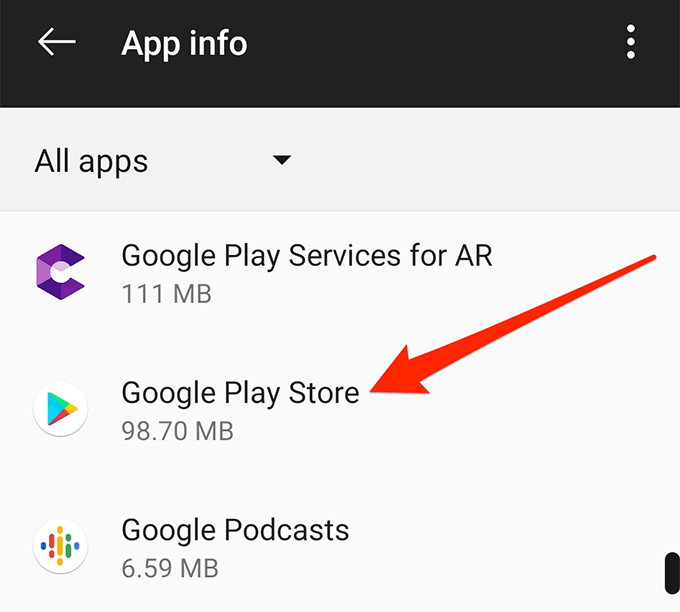
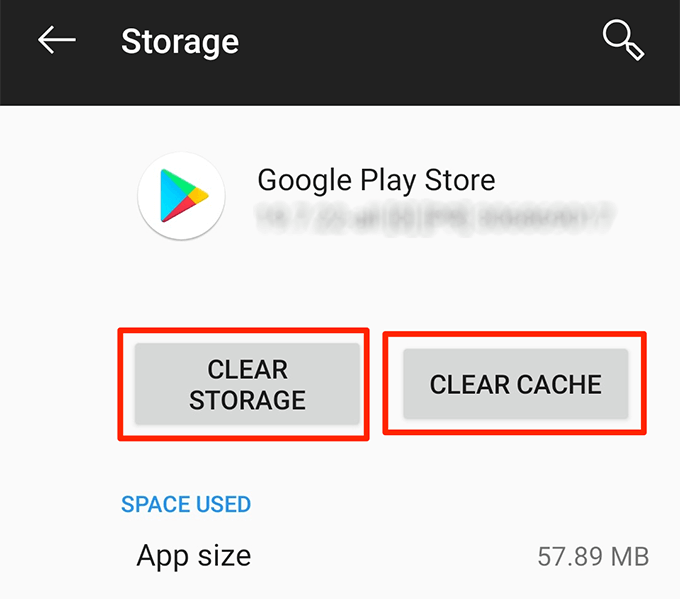
Включить использование фоновых данных
Иногда Play Store необходимо запускать внутренние задачи в фоновом режиме. Для этого требуется активное подключение к Интернету и включенная опция в настройках.
Вы можете включить эту опцию следующим образом.
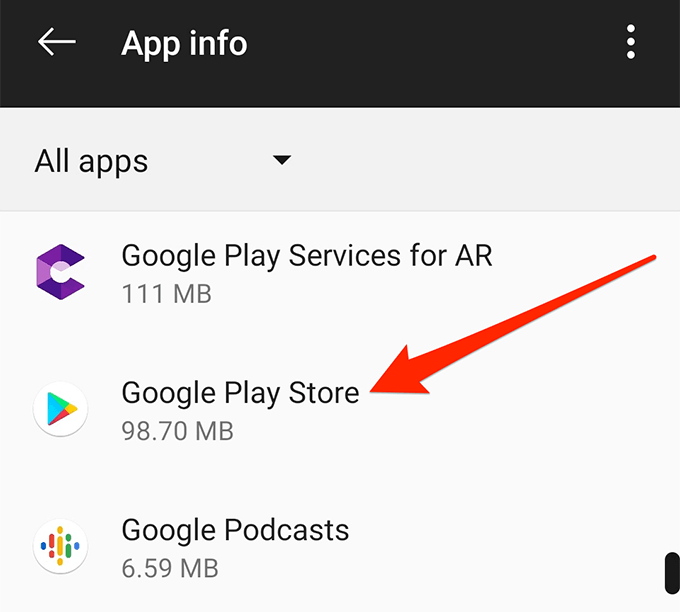
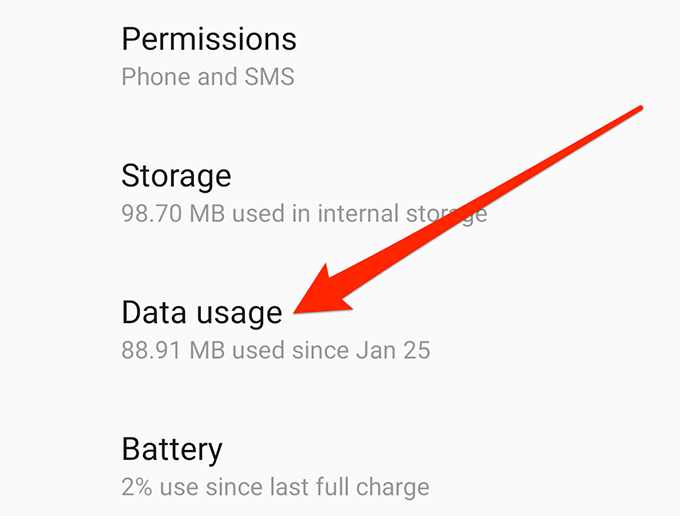
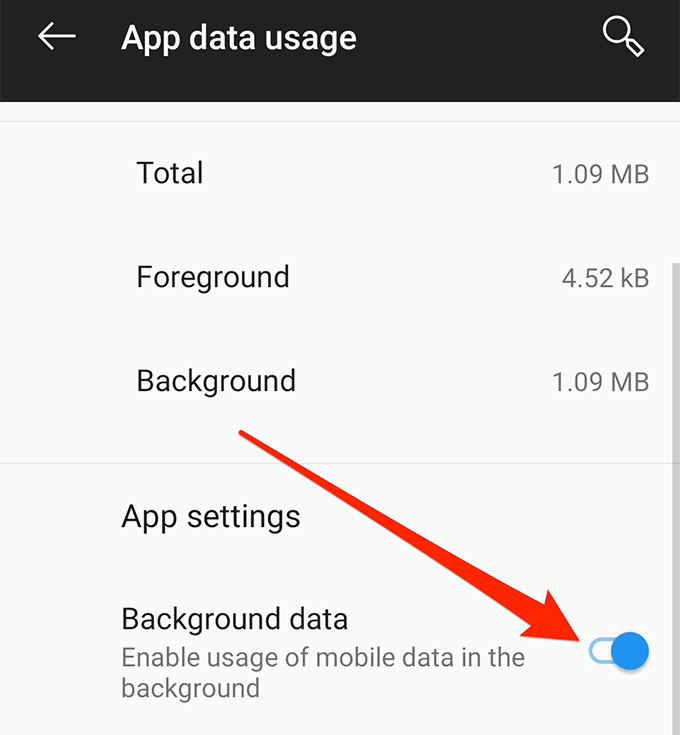
Как устранить проблемы с играми Google Play
С Играть в игры не так много проблем. Но если вы столкнулись с ними, вот способы устранения проблем с играми в Google Play.
Удалить данные и кэш игр Play
Удаление файлов данных и кэша Play Игр, скорее всего, решит любые проблемы на вашем устройстве. Затем приложение создаст новые версии этих файлов, в которых, скорее всего, не будет проблем.
Имейте в виду, что это не повлияет на ваш игровой процесс или работу сервиса.
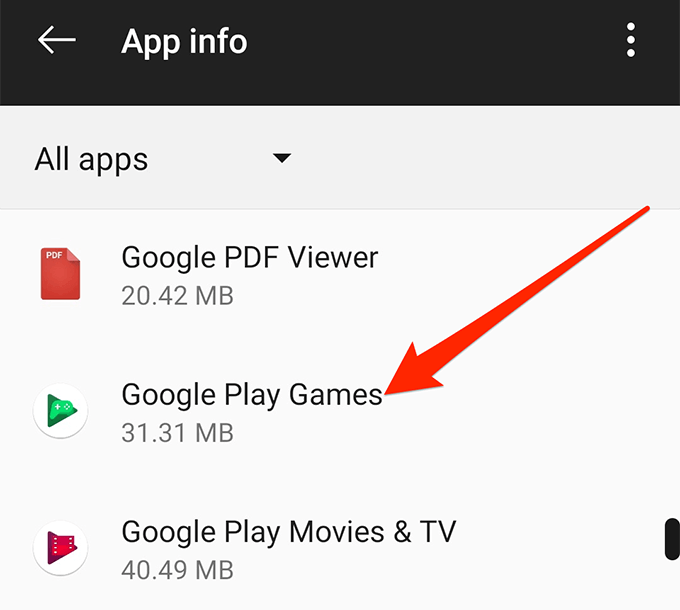
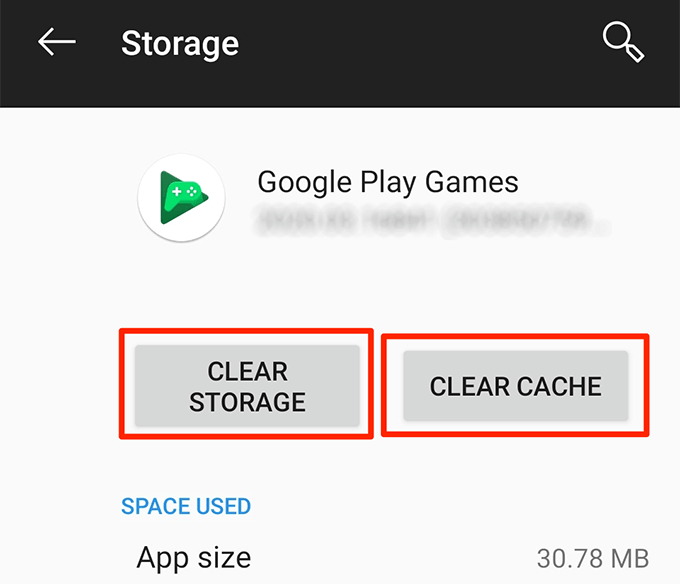
Переустановите игры Google Play на свое устройство
Если очистка данных приложения и файлов кэша вам не помогла, попробуйте удалить все приложение, а затем переустановить его из Play Store. Это должно решить большинство проблем, поскольку вы получите новую версию приложения.
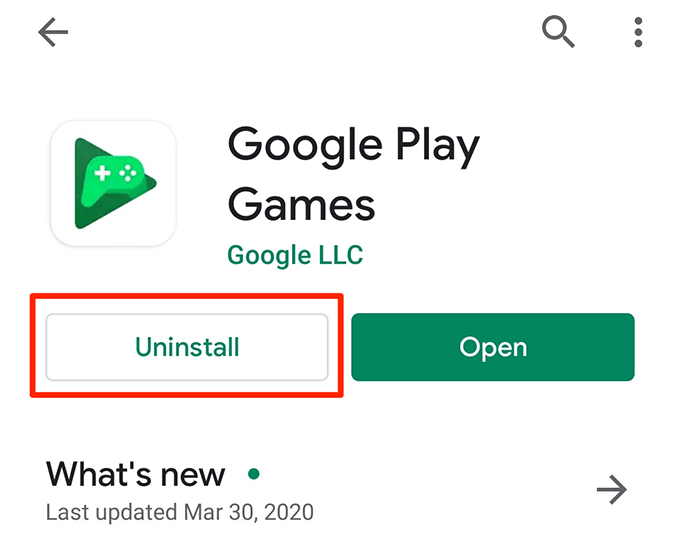
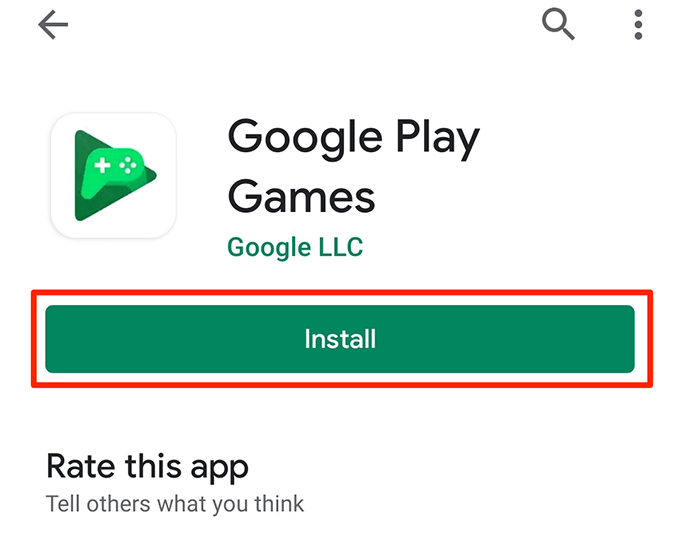
Как исправить Google Play Музыку
Большинство проблем с Play Music на самом деле не являются проблемами, а являются функциями, предоставленными разработчиками. Их включение или отключение должно решить проблему с Google Play, с которой вы столкнулись.
Очистить кеш Google Play Музыки
Некоторые проблемы с Google Play Музыка являются результатом ненужных файлов кэша. Удаление этих файлов, скорее всего, решит любые проблемы с приложением. Это не удалит ничего из вашей библиотеки и не вызовет других проблем на вашем телефоне.
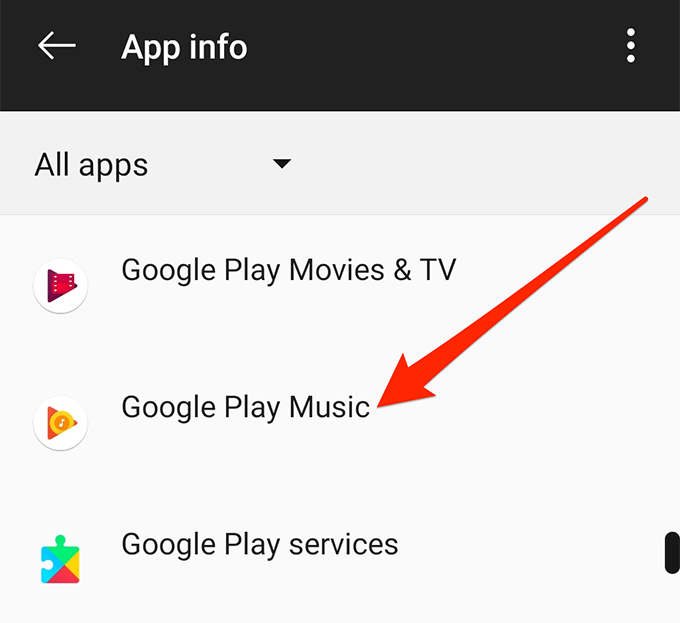

Не загружайте больше, чем разрешено
Если вы еще не знаете, Google Play Music позволяет хранить в вашем аккаунте до 50 000 песен. Если у вас возникли проблемы с загрузкой новых песен, возможно, вы захотите проверить, не превысили ли вы разрешенный лимит.
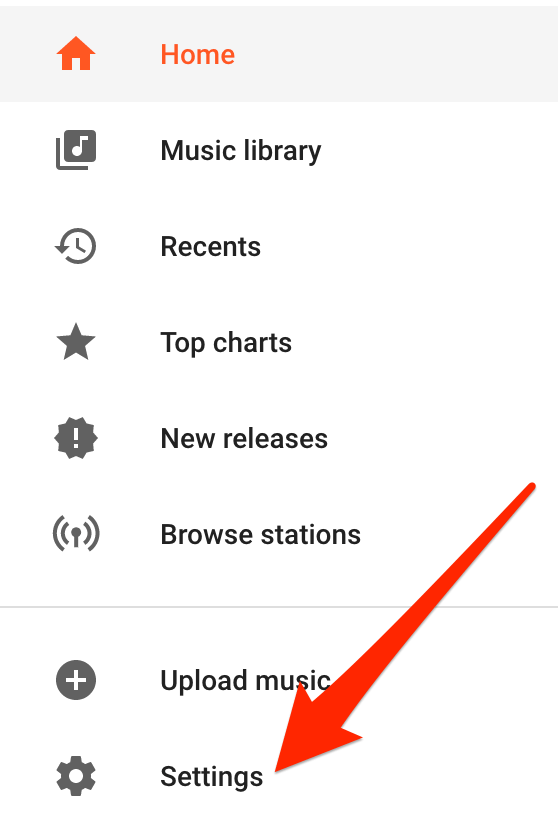
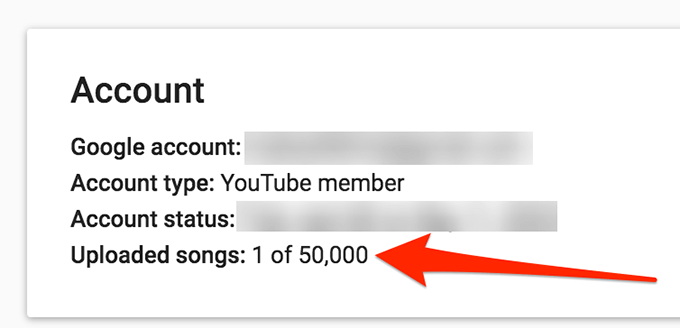
Загружать только совместимые музыкальные форматы
Google Play Музыка поддерживает загрузку не всех музыкальных форматов. Если у вас возникли проблемы с загрузкой одного или нескольких музыкальных файлов, скорее всего, вы загружаете несовместимые форматы.
В настоящее время поддерживаются следующие форматы загрузки:
Существуют определенные условия относительно того, какой формат и с какого устройства можно загружать, их можно найти на их сайт.
Исправьте отсутствующие песни, обновив приложение
Некоторые пользователи жалуются, что загруженные ими песни отсутствуют в приложении. Если вы тоже не можете найти в своей фонотеке песни, которые, как вы знаете, вы загрузили, обновление приложения должно решить проблему.
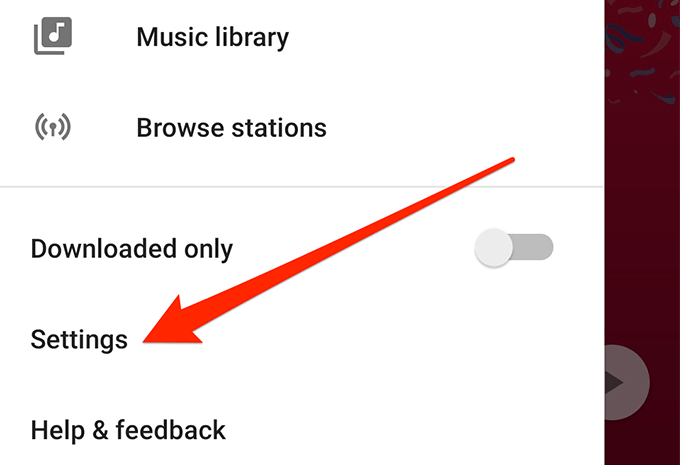
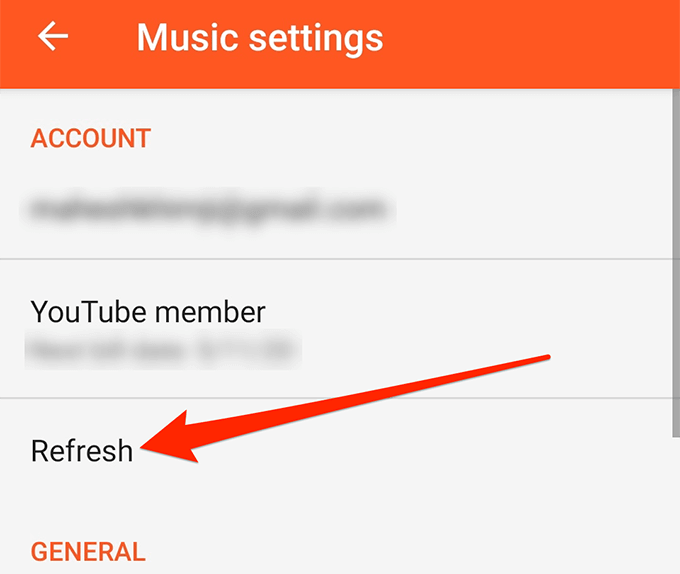
Отключить опцию потоковой передачи по Wi-Fi
Чтобы сохранить данные вашего телефона, в Play Music предусмотрена опция, которая обеспечивает потоковую передачу музыки только в том случае, если вы подключены к сети Wi-Fi. Это означает, что приложение не позволит вам транслировать файлы, если вы используете мобильный Интернет.
Исправить это можно, отключив эту опцию в настройках.
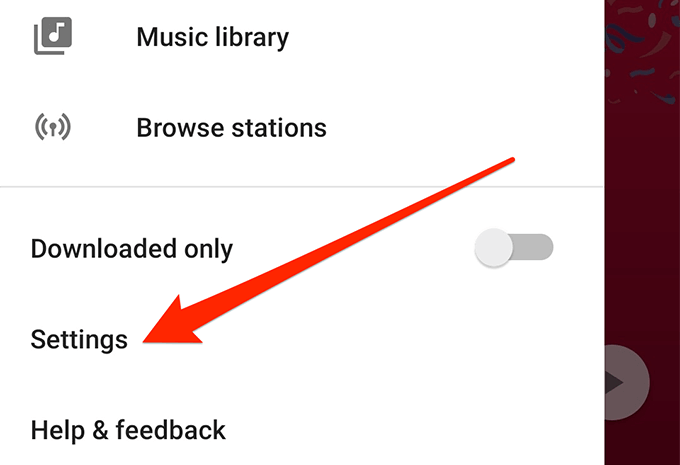
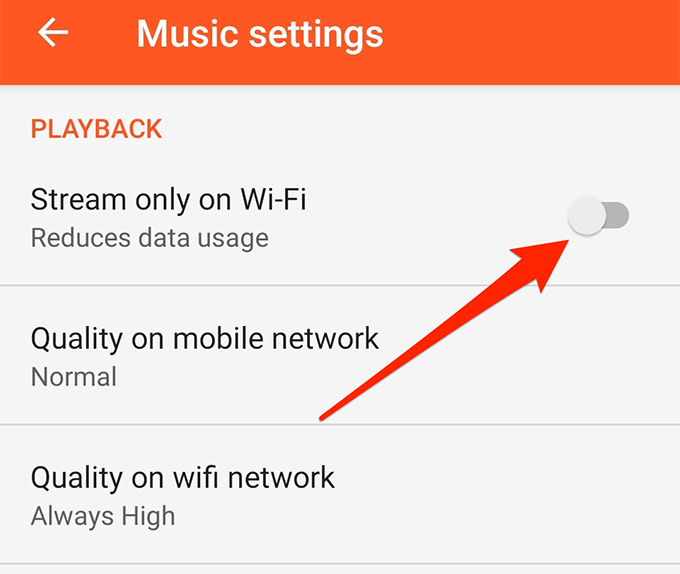
Утилиты Google Play – это одни из полезных инструментов, которые вы можете использовать на своих устройствах, но зачастую именно они являются причиной стольких проблем с телефоном. К счастью, есть вещи, которые вы можете сделать с избавьтесь от этих проблем со своего телефона.
Какая проблема с Google Play на вашем телефоне беспокоила вас больше всего? Как вы решили проблему с Google Play? Дайте нам знать в комментариях ниже..
.